【Android】画像がなかなかギャラリーに反映されない場合はファイル転送アプリを変えてみよう(Send Anywhere)
画像・動画ファイルを Android に転送したのに、ギャラリーになかなか出てこなくて困る、という場合は、ファイル転送アプリを変えると良いよ、という話を書いておきます。
ここでは、「時間が経つとギャラリーに出てくるようになるけど、待ち時間がもったいない」という方向けの情報を書いておきます。
画像ファイルはあるのに見えない?なぜ?
Android の「LINE」や「Instagram」、「CapCut」などのアプリでは、画像・動画をギャラリーから選択します。
「ギャラリー」とは Android 内にある画像・動画ファイルのカタログのようなもの。
Android ではスマホの外から画像ファイルを受け取ると、多く場合、自動でギャラリーへ登録されますが、「Resilio Sync」など一部のファイル転送アプリ経由の場合は時間が経たないとギャラリーに登録されない場合があります。
これは、Android がストレージをスキャンして画像ファイルをギャラリーへ自動登録してくれる仕組みがあるからです。
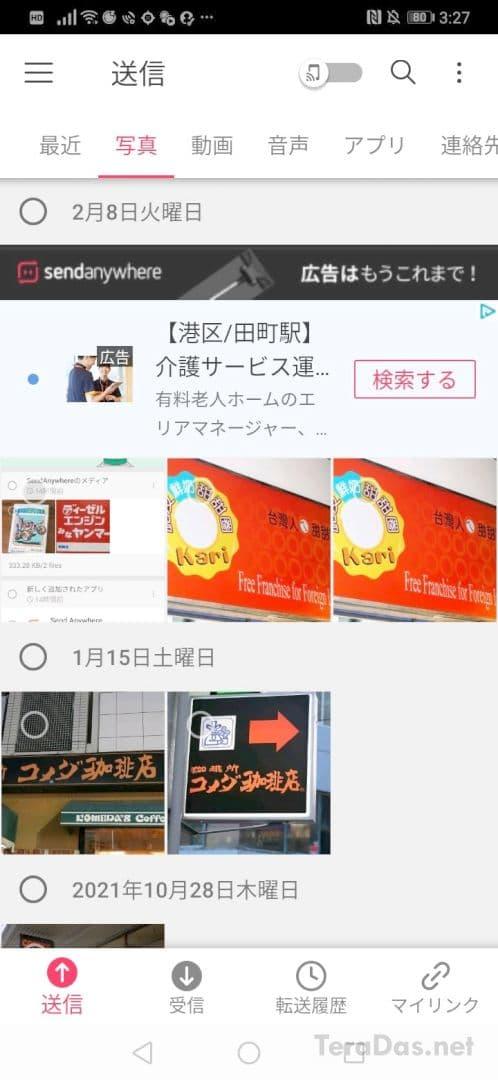
これにより、SDカード経由で手動で画像を持ってきた場合や、画像を受け取ってもギャラリーへ登録してくれないファイル転送アプリがあっても、時間さえ掛ければギャラリーに画像が反映されるわけです。
ギャラリーへすぐに登録してくれるファイル転送アプリは?
ということは、スマホへ画像ファイルを転送したのになかなかギャラリーに反映されない場合は、ファイル転送の方法・アプリを変えれば、即座にギャラリーに反映されるようになるかもしれない、ということです。
答えから言ってしまうと、例えば以下のアプリなら、スマホに送った画像がすぐにギャラリーに登録されます。
ここに挙げたのはあくまでも一例で、実際にはもっと多くのファイル転送アプリがすぐにギャラリーへ登録してくれるので、色々なアプリを試してみましょう。
試すのが面倒な人には「Send Anywhere」というアプリがオススメです。数字6桁の入力だけでかなり簡単にファイルを転送できますよ。
スマホ再起動やアプリデータ削除よりも、ファイル転送の方法を変えるほうが良い
今回のようなケースでは、スマホの再起動やアプリデータを削除することによって、ストレージの再スキャンを促す、という対策もあるにはあります。
しかし個人的には、それよりもファイル転送の方法を変えた方が効率的なのではないかと思うのです。
最近は Instagram の投稿や Capcut での動画編集など、スマホやタブレットでないと使えないアプリ・機能が増えました。
とはいえ、母艦として PC を頼るケースはまだまだありますから、スマホと PC を組み合わせたワークフローを整備する重要性は以前より格段に増えたと言えるでしょう。
その際、スマホ側に転送した画像がすぐにギャラリーに出てくることはとても大事です。
今回の記事がスマホ作業の生産性向上のお役に立てば幸いです。
 notebook-laptop
notebook-laptop






